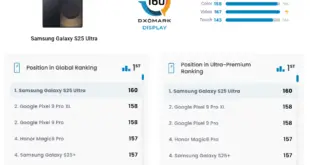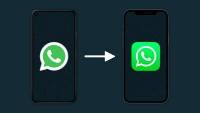
La base de usuarios de WhatsApp en todo el mundo es significativa y una característica que se requería con frecuencia era la capacidad de transferir datos entre las plataformas iOS y Android. El sistema para cambiar de iPhone a dispositivos Android – SAMSUNG o otro – ha estado disponible durante casi un año y estamos encantados de que el método para transferir el reverso finalmente haya salido de la versión beta y esté disponible para todos.
Entonces, si se ha estado preguntando cómo pasar por el proceso de migración y mover sus datos de un teléfono Android a un iPhone, estos son los pasos necesarios.
Requisitos previos en Android
- Su dispositivo debe estar funcionando Android 5 o posterior.
- Deberías Whatsapp versión 2.22.7.74 o posterior instalada.
- Deberías Cambiar a iOS instalado.
Requisitos previos en el iPhone
- Tu iPhone debe estar encendido iOS 15.5 o posterior.
- Su iPhone debe restablecerse a la configuración de fábrica antes de intentar la migración.
- Deberías Whatsapp versión 2.22.10.70 o posterior instalada una vez que el iPhone esté listo para descargar aplicaciones.
Otros requisitos indicados por WhatsApp
- WhatsApp debería usar el mismo número en ambos dispositivos.
- Conecte ambos dispositivos a la misma red Wi-Fi o asegúrese de que el dispositivo Android se conecte al punto de acceso de su iPhone.
- WhatsApp recomienda conectar ambos dispositivos a una fuente de alimentación ya que la transferencia puede demorar varias horas dependiendo de la cantidad de datos transferidos.
Consejo: Además de tener una fuente de alimentación, asegúrese de que ambos dispositivos tengan la configuración de Tiempo de espera de pantalla o Bloqueo automático establecida en Nunca; esto ayudará a evitar interrupciones.
Pasos
Después de cumplir con todos los requisitos anteriores, siga los pasos a continuación.
Paso 1: Comienza a configurar tu iPhone, y una vez que llegues a la sección relacionada con aplicaciones y datoselegir Mover datos desde Android.

Paso 2: Abrir Cambiar a iOS en su dispositivo Android y siga.

- Tocar Continuary acepta los términos y condiciones exigidos por Apple.
- Ahora, busque e ingrese el código que se muestra en su restablecimiento de fábrica / nuevo iPhone después de ejecutar Paso 1luego espere a que su dispositivo Android se conecte a su iPhone.

- Una vez conectado, asegúrese de elegir WhatsApp en Transferencia de datos pantalla. La aplicación WhatsApp ahora debería abrirse y lanzar otro cuadro de diálogo.
- Ahora toque Iniciar en la parte inferior de la pantalla, iniciando el proceso de llenado de datos. Una vez hecho esto, toque Siguiente.
- Seleccione cualquier otra información que desee mover a su iPhone y toque Continuar.
- Espere a que se complete el proceso.
Paso 3: Una vez que se complete la transferencia de datos, configure su iPhone y descargue WhatsApp.

- Acepte los Términos de servicio de WhatsApp.
- Ingrese su número de teléfono: asegúrese de que el número ingresado coincida con el utilizado en su teléfono Android.
- Una vez que se complete la verificación, verá el Mover chats desde Android pantalla de inicio. Presiona Comenzar.

- Proporcione permisos para habilitar la transferencia. Notamos que la aplicación solicitó acceso a Fotos para este paso.
- Deje que el dispositivo complete el proceso y asegúrese de que su iPhone permanezca desbloqueado durante este procedimiento.
- Toque Siguiente una vez que vea la pantalla de inicio exitosa. A continuación, ingrese sus datos y verá sus antiguos chats importados a su nuevo dispositivo.
¿Qué datos no se pueden mover?
En el sistema actual que ha implementado WhatsApp para la migración de datos, los usuarios solo pueden transferir mensajes personales de un teléfono a otro. La compañía señala que los mensajes de pago entre pares y el historial de llamadas de WhatsApp no se moverán.
Preguntas más frecuentes
¿Mis datos de WhatsApp permanecerán encriptados?
En una publicación en Facebook, Mark Zuckerberg afirmó que la transferencia de datos entre Android y iPhone permanecerá encriptada de extremo a extremo cómo se produce la migración.
¿Mi teléfono Android seguirá conservando mis datos?
Su teléfono Android mantendrá todos sus datos hasta que elimine la aplicación WhatsApp o restablezca los valores de fábrica del teléfono Android.
¿Qué hacer si ha perdido la opción de importar?
De acuerdo con la documentación del tutorial de WhatsApp, si los usuarios pierden la opción de importar durante la instalación, tendrán que repetir todo el proceso desde cero, incluido el restablecimiento de fábrica del iPhone.
¿Puedo fusionar datos que ya están en mi iPhone con mensajes más antiguos en mi teléfono Android?
Desafortunadamente, no hay forma de fusionar el nuevo historial de tu iPhone con los registros antiguos de tu Android.
¿Finalmente cambiará a un iPhone ahora que puede migrar los datos de WhatsApp o mantendrá su teléfono Android? Haznos saber con un comentario debajo.
 MiReal.me MiReal.me – Tu blog tecnológico con la más actualizada información
MiReal.me MiReal.me – Tu blog tecnológico con la más actualizada información